图老师powerpoint达人又跟大家见面了,各种powerpoint小技巧都会每天发布,很多小技巧可以帮助我们解决很多问题,再也不要去powerpoint城花冤枉钱啦!
【 tulaoshi.com - 软件教程 】
幻灯片中的图片一旦多的话,就会有一种混淆感,面对这个情况,可以给图片创建一个批注,只要点看批注,就会很快的明白图片所表达的意思。如果你认为的幻灯片中图片比较多,可以使用这个方法来解决由此而来的困惑。
操作简述
首先打开一篇插入图片的演示文稿,接着选中图片新建批注,在黄色的对话框中输入批注内容。接着重复此步骤将其他图片也一并设置,最后点击“显示标记”按钮,你会发现刚刚在图片上增加的批注消失不见了。给图片增加批注可以很快的读出图片表达的主题。
操作步骤
第一步:首先在我们的幻灯片中打开一篇插入了图片的演示文稿,选中需要插入批注的图片,把鼠标切换到“审阅”选项卡,在“批注”区域选择“新建批注”选项组。
(本文来源于图老师网站,更多请访问https://www.tulaoshi.com/ruanjianjc/)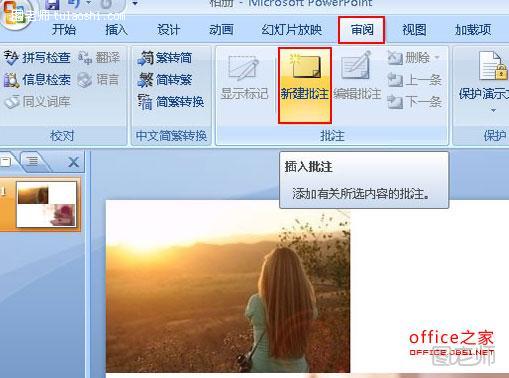
第二步:此时在该图片的角落部分会出现一个黄色的对话框,我们在里面输入批注内容;
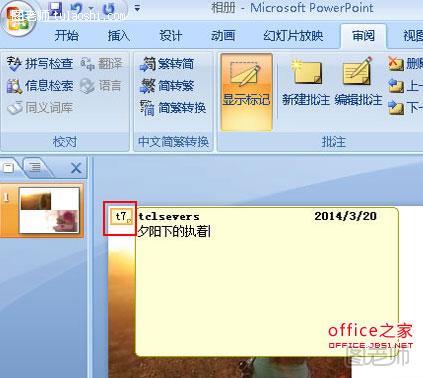
第三步:依照以上的步骤我们把另一张图片也添加了批注,然后用鼠标单击带有批注标志的小的黄色小框框后,此时被批注的内容就会在其后面显示出来;
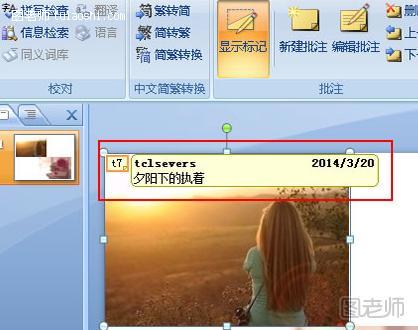
第四步:返回到功能区,把鼠标切换到“审阅”选项卡,点击“批注”区域的“显示标记”选项组;
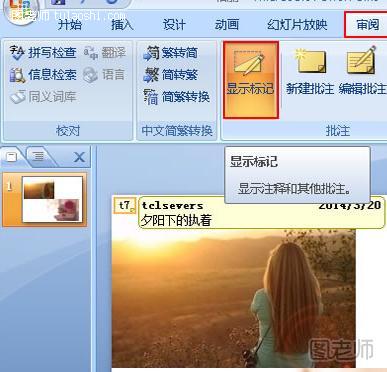
第五步:这时候你会发现,刚刚在图片上增加的批注消失不见了,效果图如下;

提示:给图片增加批注可以很快的读出图片表达的主题,如果你想删除添加的批注,只需要用鼠标选中批注标签,单击右键,在弹出的快捷菜单中选择“删除批注”命令即可。
(本文来源于图老师网站,更多请访问https://www.tulaoshi.com/ruanjianjc/)来源:https://www.tulaoshi.com/n/20150427/171011.html
看过《图片众多PPT2007如何为图片添加批注告知它所表达的意思》的人还看了以下文章 更多>>